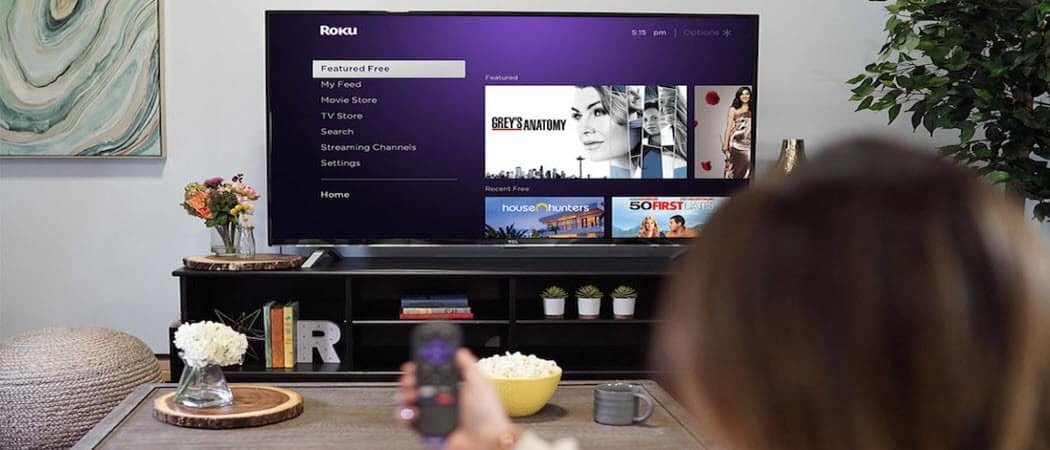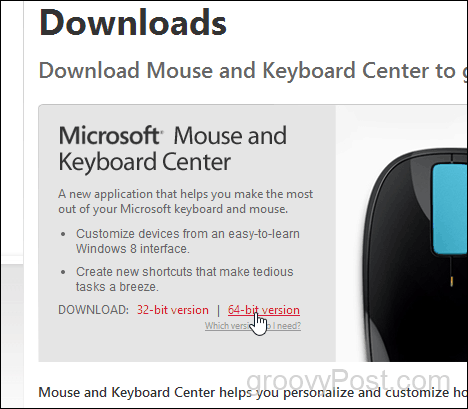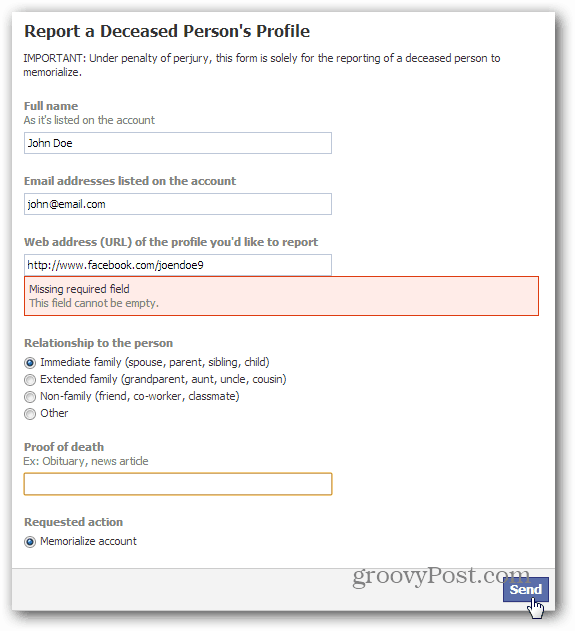Додајте СкиДриве у Виндовс десном типком миша кликните Сенд то Мену
Мицрософт Виндовс 8 Виндовс 7 Небеска вожња / / March 18, 2020
Ако користите Мицрософт СкиДриве пуно, можда бисте желели лакши начин за слање датотека и мапа у њега. Ево како да додате СкиДриве у мени „Пошаљи у Виндовс“.
Ако користите апликацију СкиДриве за радну површину у оперативном систему Виндовс, можда ће вам се допасти лакши начин за слање датотека на ваш диск који није стандардни метод превлачења и испуштања. Један од начина је додавање СкиДриве-а у контекстни мени Сенд то, и то је лако.
Додајте СкиДриве у Виндовс Сенд Мену
Додавање СкиДриве-а у мени „Пошаљи у“ у основи је исто што и додавање Гоогле диска у њега. Користите пречицу на тастатури Виндовс Кеи + Р да бисте отворили дијалог за покретање и тип:схелл: сендто и притисните Ентер.
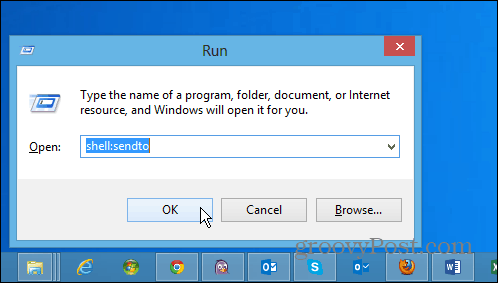
Сада превуците пречицу до СкиДриве-а у мапу Сенд То. Постоји неколико начина да се то уради, али начин на који то радим десним тастером миша кликните СкиДриве из Виндовс Екплорера, требало би да буде наведен под ставком Фаворити. Затим је превуците, отпустите, а затим изаберите Створи пречице овде. На тај начин ћете и даље имати фасциклу СкиДриве под Фаворитима.
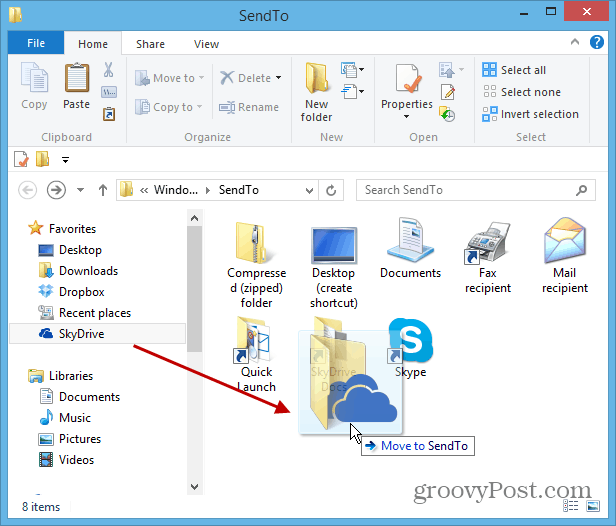
Када кликнете десном типком миша на датотеку или мапу, имаћете СкиДриве наведен под Сенд то у Цонтект Мену.
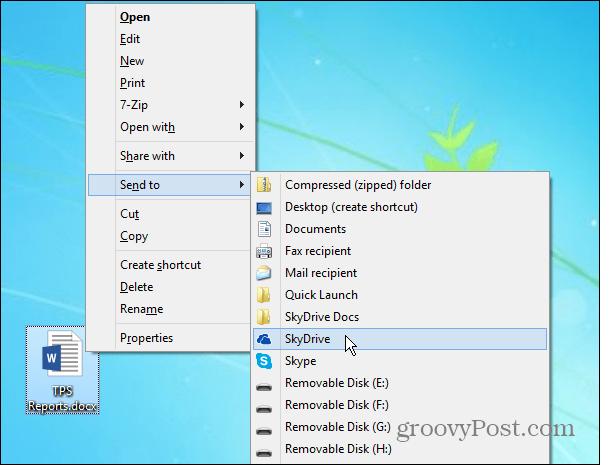
Бонус савет: Помоћу горе наведених корака моћи ћете да пошаљете ставке у корен директоријума СкиДриве. Ако желите да ставке одлазе на одређену локацију, само копирајте пречице мапе из СкиДриве-а у мапу Сенд То. Овде сам додао два уобичајена места на која шаљем датотеке.
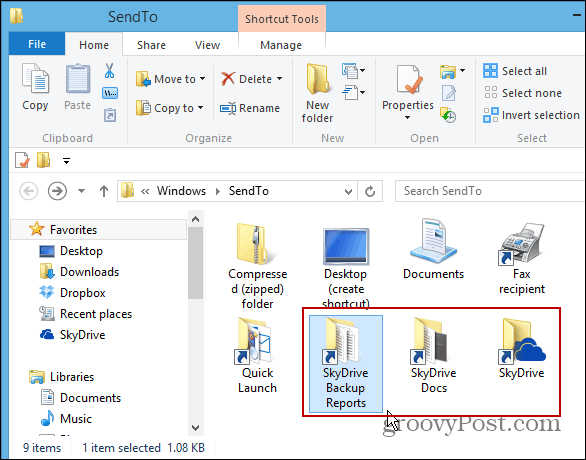
Преузмите апликацију СкиДриве Десктоп